错误0x80071ac3怎么办 错误代码0x80071ac3如何处理
很多用户都喜欢通过U盘来复制粘贴文件,可是有时候也会遇到一些错误,比如有不少用户在使用U盘复制文件的时候,出现了错误0x80071ac3的提示,很多人不知道是怎么回事,为此,本文给大家讲解一下错误代码0x80071ac3的详细处理方法。
方法一:
1、有些用户是使用U盘时出现的问题,先按下快捷键“win+r”打开运行窗口,输入cmd回车。
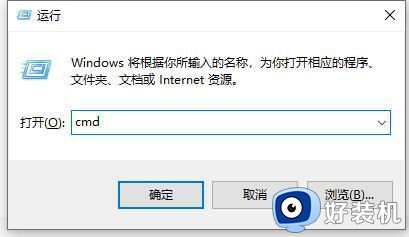
2、然后输入代码:chkdsk X: /f”,“X”指的是你U盘具体的盘符,例如“H”盘就加H。

3、输入搞定之后按下回车即可,等待完成之后U盘就会修复完成了。
方法二:
1、这个问题可能是u盘问题,因此可以先尝试修复我们的u盘。
2、首先右键点击左下角开始菜单,在其中选择“运行”打开。
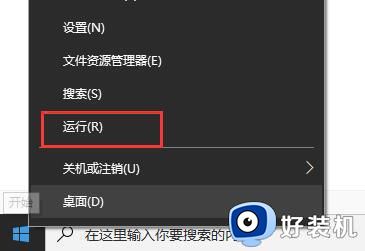
3、在运行中输入“cmd”,再点击下方的“确定”
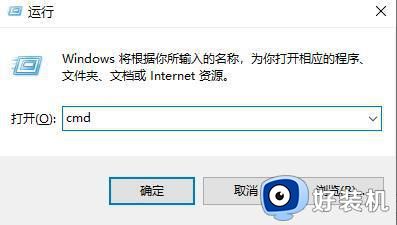
4、接着我们要先去“我的电脑”中确认一下自己的u盘盘符名称。
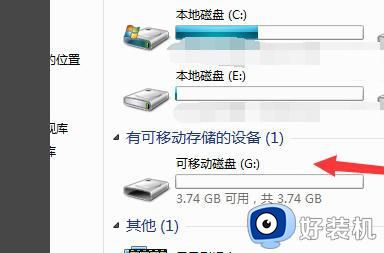
5、接着在其中输入“chkdsk G:/f”回车确定。(这里的G指的是我们的u盘盘符,根据用户自己的情况而定)

6、接着系统会自动为我们修复u盘,修复完成后就可以使用u盘了。
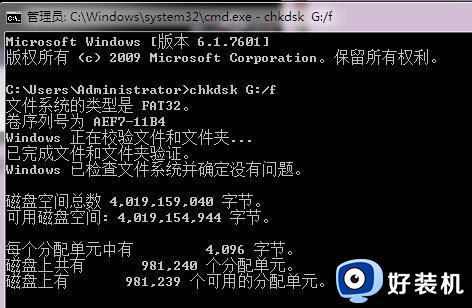
方法三:
1、如果使用上面的方法解决不了,那么就可能不是u盘而是系统的问题了。
2、一般来说是u盘相关的文件丢失或损坏了,大家只能通过重装系统来弥补它。
3、下载安装完成之后,我们就可以正常使用u盘进行文件的转移了。
上述给大家讲解的就是错误0x80071ac3的详细解决方法,如果你有遇到一样情况的话,不妨可以学习上面的方法步骤来进行操作吧。
错误0x80071ac3怎么办 错误代码0x80071ac3如何处理相关教程
- 错误0x80071ac3怎么回事 电脑出现错误0x80071ac3如何处理
- 错误0x80071ac3怎么办 U盘拷贝文件错误代码0x80071AC3如何解决
- 硬盘无法复制错误0x80071ac3怎么回事 硬盘复制文件出现0x80071ac3怎么解决
- U盘或移动硬盘遇到0x80071ac3错误的解决办法 怎么解决U盘或移动硬盘0x80071ac3错误的方法
- 0x80070005错误代码怎么办 0x80070005错误代码如何处理
- 0x800f081f错误代码怎么处理 系统错误更新oX800f081f解决方法
- 蓝屏代码0x00000050怎么回事 电脑出现蓝屏错误代码0x00000050如何处理
- 错误代码0x80070570怎么解决 电脑出现错误代码0x80070570如何处理
- 网络错误711是怎么回事 错误711宽带连接解决办法
- 错误代码: 0x8007007b怎么处理 电脑出现错误代码0x8007007b如何解决
- 电脑无法播放mp4视频怎么办 电脑播放不了mp4格式视频如何解决
- 电脑文件如何彻底删除干净 电脑怎样彻底删除文件
- 电脑文件如何传到手机上面 怎么将电脑上的文件传到手机
- 电脑嗡嗡响声音很大怎么办 音箱电流声怎么消除嗡嗡声
- 电脑我的世界怎么下载?我的世界电脑版下载教程
- 电脑无法打开网页但是网络能用怎么回事 电脑有网但是打不开网页如何解决
电脑常见问题推荐
- 1 b660支持多少内存频率 b660主板支持内存频率多少
- 2 alt+tab不能直接切换怎么办 Alt+Tab不能正常切换窗口如何解决
- 3 vep格式用什么播放器 vep格式视频文件用什么软件打开
- 4 cad2022安装激活教程 cad2022如何安装并激活
- 5 电脑蓝屏无法正常启动怎么恢复?电脑蓝屏不能正常启动如何解决
- 6 nvidia geforce exerience出错怎么办 英伟达geforce experience错误代码如何解决
- 7 电脑为什么会自动安装一些垃圾软件 如何防止电脑自动安装流氓软件
- 8 creo3.0安装教程 creo3.0如何安装
- 9 cad左键选择不是矩形怎么办 CAD选择框不是矩形的解决方法
- 10 spooler服务自动关闭怎么办 Print Spooler服务总是自动停止如何处理
